Microsoft Excelでの割合の変更式を行う方法
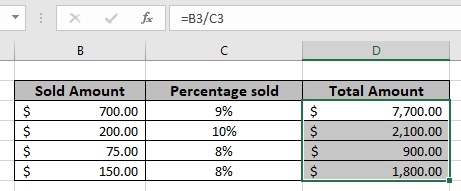
この記事では、Excelのパーセンテージ値から合計金額を見つける方法について学習します。
シナリオ:
たとえば、Excelでパーセンテージ値を操作する場合、指定されたパーセンテージと数値から合計金額を取得する必要がある場合があります。割引額と割引率を指定して、割引前の金額または合計金額を取得します。
パーセンテージ形式を適用する
Excelで0.2から20%に変換します。セルを選択し、以下に示すセルフォーマットオプションの下の%ボタンに移動します。
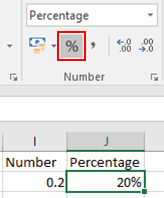
Excelは、0.20がExcelの20%に等しいことを理解しています。
または、セルを右クリックして[セルの書式設定…]を選択すると、次のようなダイアログボックスが表示されます。
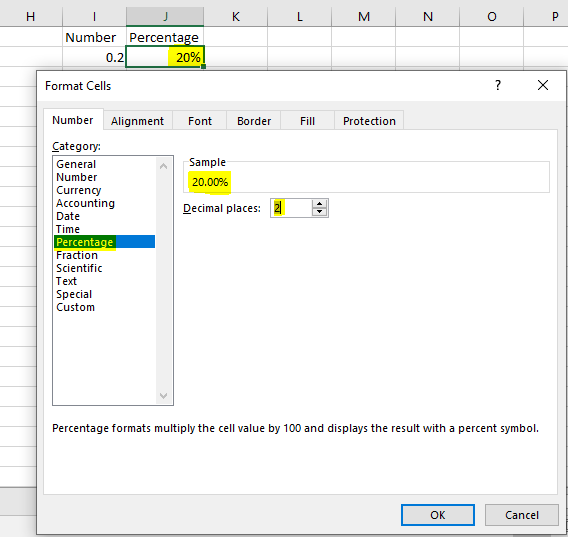
カテゴリから[パーセンテージ]オプションを選択し、サンプルとして表示できる必要に応じてカスタマイズします。
合計金額を取得するにはどうすればよいですか?
ここでは、Excelで使用される基本的な数学の観察を使用します。 Excelは、パーセント値を10進数と見なします。つまり、20%はExcelで0.2です。したがって、合計金額を取得するには、金額をパーセント値で除算する必要があります。
一般式:
|
Total amount = discounted amount / discount percent |
割引額:割引が適用された後の金額割引率:割引が適用される割合
例:
これらはすべて理解しにくいかもしれません。それでは、以下に示す例で実行して、この数式をテストしてみましょう。ここでは、一般的な式を使用して、データの合計値を取得します。
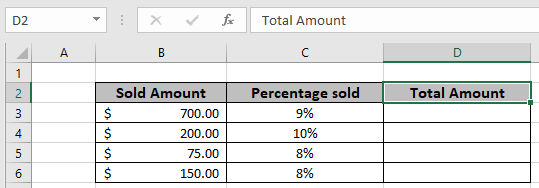
D3セルで数式を使用する
|
= B3 / C3 |
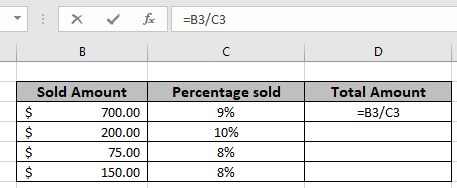
式は上の画像のようになります。ここでは、関数の値がセル参照として示されています。
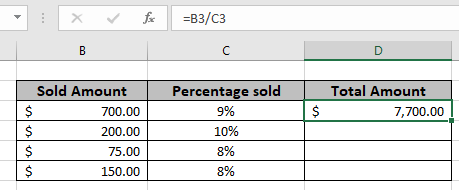
上記のスナップショットでわかるように、最初の古い金額は$ 7,700になります。 Ctrl + Dショートカットを使用して残りのセルの数式をコピーし、テーブルの残りの値の新しい金額を取得します。
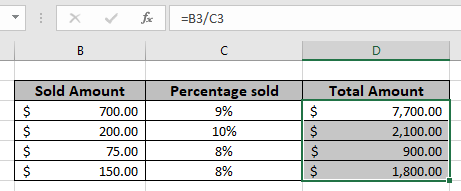
上記のスナップショットでは、数式を使用して、Excelのパーセント量から合計値を取得しています。
メモ:
。引数のいずれかが数値以外の場合、関数は#VALUEエラーを返します。
。この関数は、負の値と正の値の値を返します。
。 `link:/ mathematical-functions-increase-by-percentage [Increase bypercentage]`式を使用して、パーセンテージ増加値を持つ新規または更新された金額を取得します。
MicrosoftExcelでPercentChangeFormulaを実行する方法を理解したことを願っています。
Excelでの数学的定式化に関するその他の記事はこちらをご覧ください。私たちのブログが気に入ったら、Facebookで友達と共有してください。また、TwitterやFacebookでフォローすることもできます。皆様からのご意見をお待ちしております。私たちの仕事を改善、補完、革新し、より良いものにする方法をお知らせください。 [email protected]までご連絡ください。
関連記事:
link:/ mathematical-functions-calculate-percentage-of-total-in-excel [Excelでの合計のパーセンテージの計算]:パーセンテージの計算は、あらゆる分野の作業における基本的なタスクです。私たちは常に、どれだけの作業が行われているかを知りたいと思っています。
学校/コラージュでは、試験に出られるように常に出席率を慎重に計算しました。
link:/ mathematical-functions-calculate-percentage-discount [Excelで割引率を計算する方法]:アイテムの割引率の変化を計算するには、合計価格から割引価格を差し引いて、パーセンテージを取得します。この単純なExcel式はこれを成し遂げます。
link:/ mathematical-functions-increase-by-percentage [Excelでパーセンテージで増やす方法]:指定された値を指定されたパーセンテージで増やすには、増分のパーセンテージを100%で加算してから、実際の数値を乗算します。それと。これにより、指定された値が指定されたパーセンテージで増加します。
link:/ excel-financial-formulas-calculate-profit-margin-percentage [Excelで利益率のパーセンテージを計算する方法]:利益率を計算するには、単に販売価格を購入価格で割り、その結果を1から差し引きます。これにより、利益率のパーセンテージが得られます。
link:/ mathematical-functions-percentage-decrease-change [Excelでの数学的なパーセンテージ減少の変化]:この記事では、Excel2016でパーセンテージ減少変化式を使用する方法。減少による値の減少率を見つける必要があります。変化率。
link:/ mathematical-functions-how-to-calculate-project-complete-percentage-in-excel [Excelでプロジェクトの完了率を計算する方法]:各タスクが完了すると、プロジェクトは100%完了したと言います。その場合、プロジェクトに取り組んでいる間、タスクがどのように完了するかを監視したいと思います。この記事では、Excelでプロジェクトの完了率を計算する方法を学習します `link:/ mathematical-functions-get-the-percentage-for-the-sold-product-in-excel [販売された製品のパーセンテージを取得しますin Excel] `:この記事では、Excelで販売された製品のパーセントを計算する方法について学習します。簡単な式を使用して、Excelで販売された製品データのパーセントを取得します。販売された製品の金額を製品の合計金額で割ります。
link:/ Tips-find-total-amount-from-percentage [Find Total Amount From Percentage]:たとえば、Excelでパーセンテージ値を操作する場合、指定されたパーセンテージと数値から合計金額を取得する必要がある場合があります。割引額と割引率を指定して、割引前の金額または合計金額を取得します。
人気のある記事:
link:/ Tips-if-condition-in-excel [ExcelでIF関数を使用する方法]:ExcelのIFステートメントは、条件をチェックし、条件がTRUEの場合は特定の値を返し、FALSEの場合は別の特定の値を返します。 。
link:/ forms-and-functions-introduction-of-vlookup-function [ExcelでVLOOKUP関数を使用する方法]:これは、さまざまな範囲から値を検索するために使用される、Excelで最も使用され人気のある関数の1つです。とシート。
link:/ excel-formula-and-function-excel-sumif-function [ExcelでSUMIF関数を使用する方法]:これはもう1つのダッシュボードの必須関数です。これは、特定の条件で値を合計するのに役立ちます。
link:/ Tips-countif-in-microsoft-excel [ExcelでCOUNTIF関数を使用する方法]:この驚くべき関数を使用して条件付きの値をカウントします。特定の値をカウントするためにデータをフィルタリングする必要はありません。ダッシュボードを準備するには、Countif関数が不可欠です。